- Autor Jason Gerald [email protected].
- Public 2024-01-18 20:21.
- E modifikuara e fundit 2025-01-23 12:45.
Ju mund të fshini shënimet e mëparshme që shfaqen në fushat dhe format e kërkimit në faqet e internetit duke përdorur menunë Cilësimet në shfletuesin tuaj. Prettyshtë pothuajse e njëjtë në shumicën e shfletuesve. Shfletuesi Safari i përdorur në kompjuterët iOS ose macOS nuk ruan shënimet për kërkimet në faqet e internetit, kështu që nuk keni pse të fshini asgjë. Nëse dëshironi të pastroni historinë tuaj të shfletimit në mënyrë që faqet që keni vizituar të mos shfaqen në shiritin e adresave, shikoni se si të fshini historinë e shfletimit.
Hapi
Metoda 1 nga 6: Chrome (kompjuter desktop)
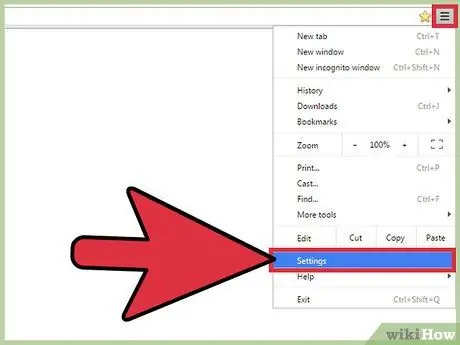
Hapi 1. Klikoni butonin Menu (⋮) në shfletuesin Chrome, pastaj zgjidhni "Cilësimet"
Menyja e cilësimeve do të hapet në një skedë të re.
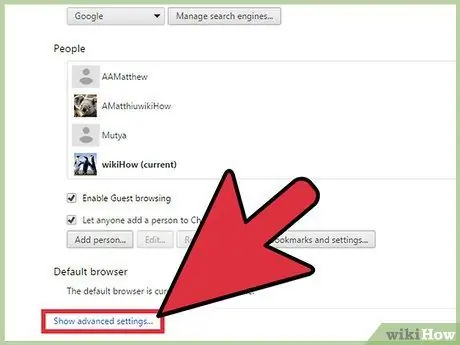
Hapi 2. Klikoni lidhjen "Shfaq cilësimet e përparuara" në fund
Cilësimet shtesë për Chrome do të shfaqen.
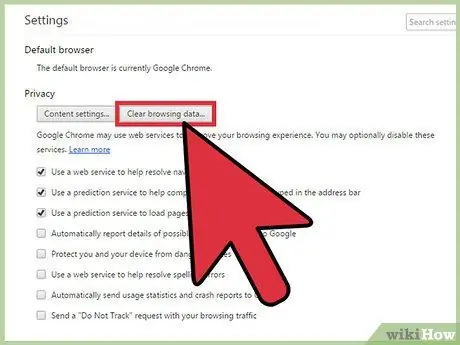
Hapi 3. Klikoni "Pastroni të dhënat e shfletimit"
Shtë në seksionin "Privatësia" nën lidhjen "Shfaq cilësimet e përparuara". Do të shfaqet një dritare e re që përmban disa opsione.
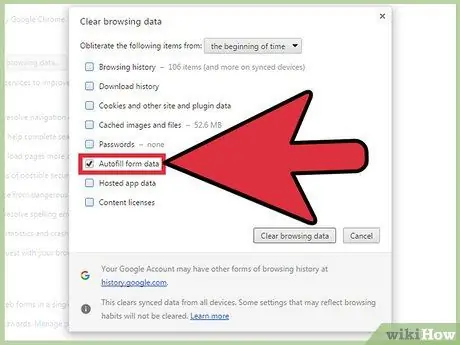
Hapi 4. Hiqni të gjitha opsionet përveç "Plotësoni automatikisht të dhënat e formularit"
Ky opsion fshin gjithçka të futur në formular në faqen e internetit.
Nëse nuk doni që faqet që keni vizituar të shfaqen në shiritin e adresave, kontrolloni gjithashtu opsionin "Historia e shfletimit"
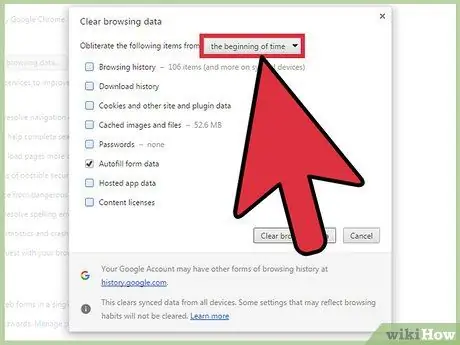
Hapi 5. Klikoni në "Obliterate menu …" , pastaj zgjidhni "fillimin e kohës".
Të gjitha shënimet e ruajtura më parë do të fshihen.
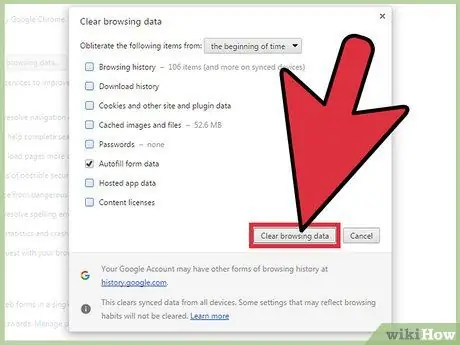
Hapi 6. Klikoni "Pastro të dhënat e shfletimit"
Të gjithë artikujt e zgjedhur do të hiqen nga Chrome.
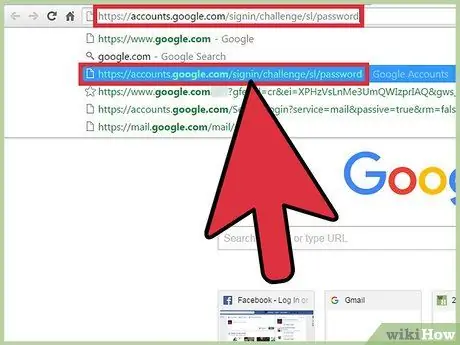
Hapi 7. Fshini cilindo nga shënimet e kërkimit
Nëse dëshironi të fshini vetëm një ose dy shënime, bëjeni këtë me dorë:
- Klikoni në kolonën që përmban hyrjen që dëshironi të fshini. Kjo do të sjellë një listë të shënimeve të ruajtura.
- Përdorni miun për të nënvizuar hyrjen që dëshironi të fshini.
- Shtypni butonin Shift+Del ndërsa hyrja është ende e theksuar për ta fshirë atë.
Metoda 2 nga 6: Firefox (kompjuter desktop)
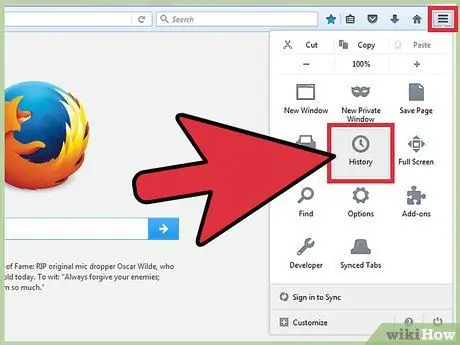
Hapi 1. Klikoni butonin Menu (☰) në shfletuesin Firefox, pastaj zgjidhni "Historiku"
Menyja do të hapë historinë e fundit të shfletimit.
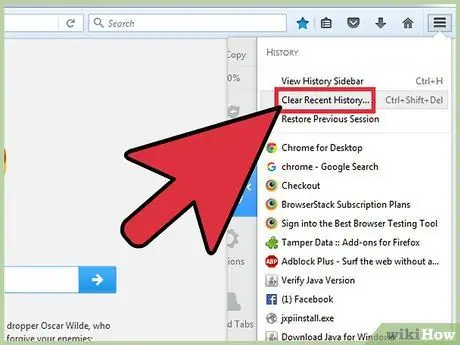
Hapi 2. Kliko "Pastro historinë e fundit"
Pas kësaj, do të hapet një dritare e re.
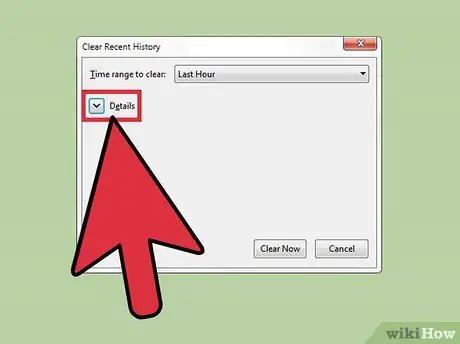
Hapi 3. Zgjero seksionin "Detajet"
Do të shfaqen disa opsione shtesë.
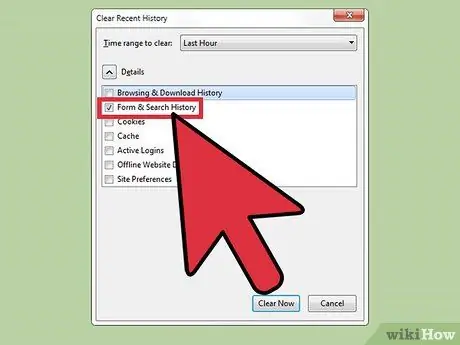
Hapi 4. Hiqni zgjedhjen e të gjitha opsioneve përveç "Forma & Historia e Kërkimit"
Duke zgjedhur opsionin Form & Historia e Kërkimit, të gjitha pyetjet dhe shënimet e formularit që keni shtypur gjatë shfletimit të internetit do të fshihen.
Nëse nuk doni që faqet që keni vizituar të shfaqen në shiritin e adresave, kontrolloni gjithashtu kutinë "Shfletimi dhe Historia e Kërkimit"
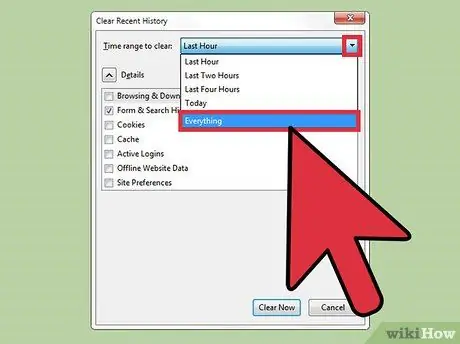
Hapi 5. Përzgjidhni "Çdo gjë" në menunë "Afati kohor për të pastruar"
Duke zgjedhur këtë opsion, e gjithë historia e fushave dhe formave të kërkimit do të fshihet.
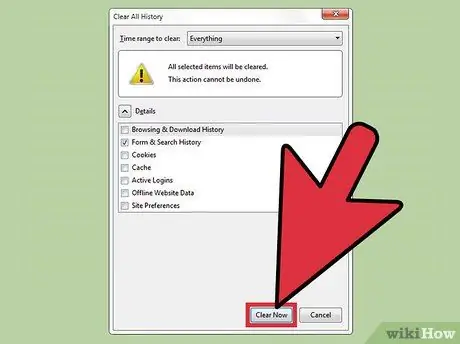
Hapi 6. Klikoni "Pastro Tani" për të fshirë disa artikuj të zgjedhur
Historia e fushës së kërkimit do të fshihet.
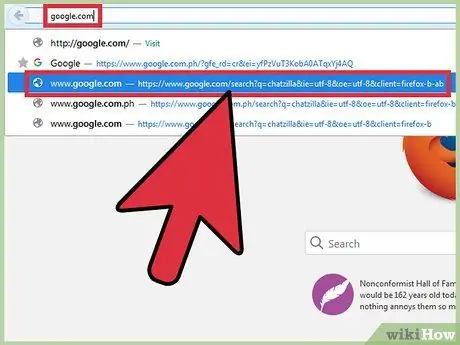
Hapi 7. Fshini cilindo nga shënimet e kërkimit
Nëse dëshironi të pastroni vetëm disa shënime, bëjeni këtë me dorë pa i fshirë të gjitha:
- Klikoni në kolonën që përmban hyrjen që dëshironi të fshini. Kjo do të sjellë një listë të shënimeve të ruajtura.
- Theksoni hyrjen që dëshironi të fshini. Mund t'ju duhet të shtypni disa shkronja që hyrja të shfaqet.
- Shtypni butonin Shift+Del ndërsa hyrja është ende e theksuar për ta fshirë atë.
Metoda 3 nga 6: Chrome (Android)
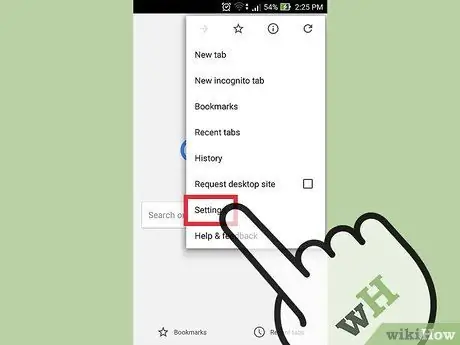
Hapi 1. Prekni butonin Menu (⋮) në Chrome, pastaj zgjidhni "Cilësimet"
Ju mund të keni nevojë të lëvizni poshtë ekranit për ta gjetur atë.
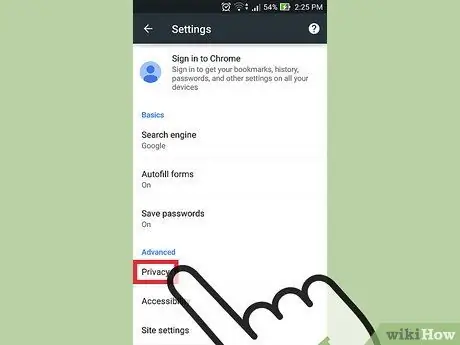
Hapi 2. Prekni "Privacy"
Menyja e privatësisë në shfletuesin Chrome do të hapet.
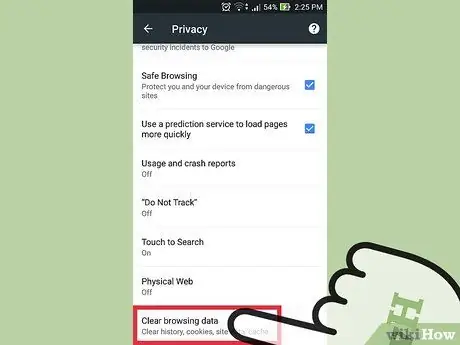
Hapi 3. Shkoni poshtë ekranit, pastaj takoni "Pastroni të dhënat e shfletimit"
Do të shfaqet një listë e llojeve të artikujve që mund të fshihen.
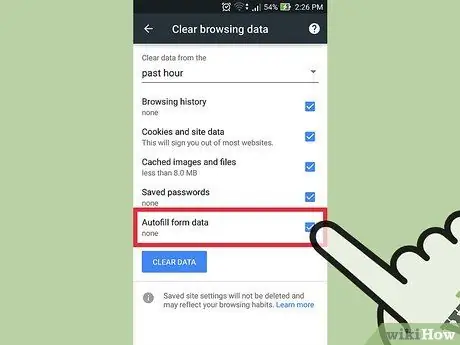
Hapi 4. Kontrolloni kutinë "Plotësoni automatikisht të dhënat e formularit"
Të gjitha shënimet e shtypura në fushën e kërkimit do të fshihen.
Ju mund të hiqni zgjedhjen e artikujve të tjerë që nuk dëshironi të fshini, të tilla si historia e shfletimit ose imazhet dhe skedarët e ruajtur
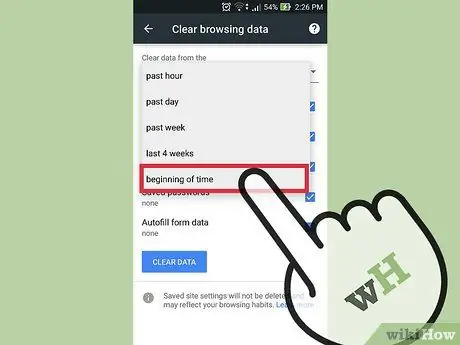
Hapi 5. Zgjidhni "fillimi i kohës" nga menyja në krye të ekranit
Me këtë opsion, Chrome do të fshijë të gjitha shënimet e ruajtura.
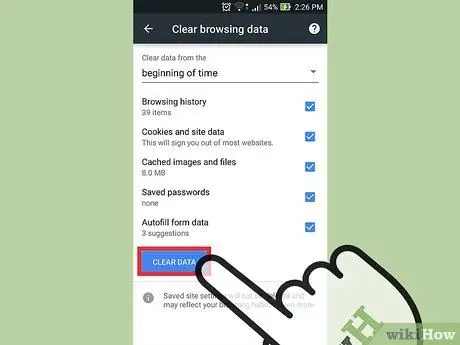
Hapi 6. Fshini të gjithë artikujt e kontrolluar duke trokitur në "Pastro të dhënat"
Shënimet për kutinë e kërkimit do të fshihen plotësisht.
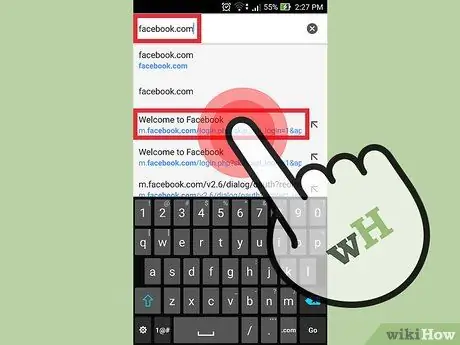
Hapi 7. Fshini cilindo nga shënimet e kërkimit
Nëse dëshironi të fshini vetëm një hyrje, bëjeni këtë me dorë:
- Prekni kolonën që përmban hyrjen që dëshironi të fshini. Ju mund të keni nevojë të shtypni disa shkronja nga kërkimi që hyrja të shfaqet.
- Shtypni dhe mbani kërkimin në listën e sugjerimeve që dëshironi të fshini.
- Konfirmoni që vërtet dëshironi të fshini hyrjen.
Metoda 4 nga 6: Internet Explorer
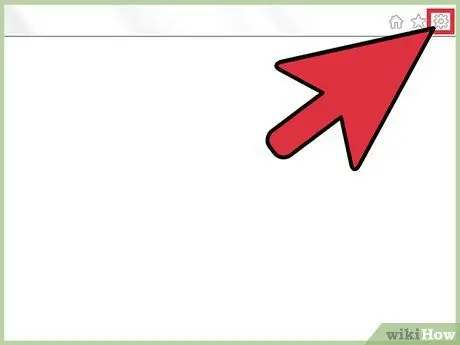
Hapi 1. Klikoni butonin e ingranazheve në këndin e sipërm të djathtë
Nëse butoni i ingranazheve nuk është atje, shtypni alt="Image" dhe klikoni menunë Tools.
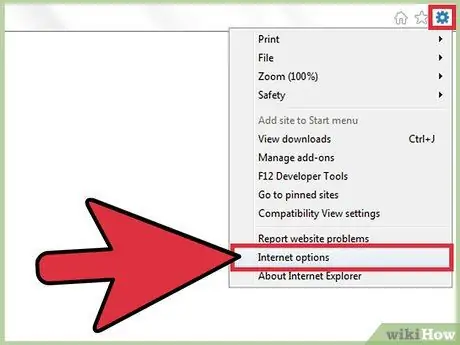
Hapi 2. Zgjidhni "Internet Options"
Do të hapet një dritare e re që përmban opsionet e Internet Explorer.
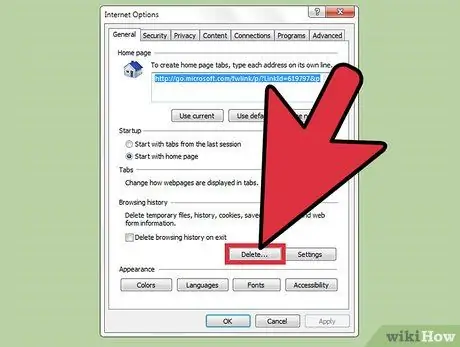
Hapi 3. Klikoni butonin "Fshi" në seksionin "Historia e shfletimit"
Do të shfaqet dritarja "Fshi historinë e shfletimit".
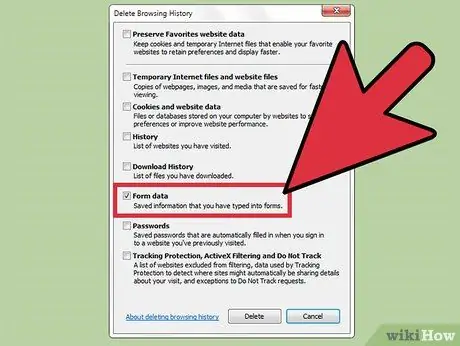
Hapi 4. Hiqni zgjedhjen e të gjitha kutive përveç "Form Data"
Duke kryer këtë veprim, shënimet që shkruani në format dhe fushat e kërkimit në faqen e internetit do të fshihen.
Nëse nuk doni që faqet që keni vizituar të shfaqen në shiritin e adresave, kontrolloni gjithashtu opsionin "Historia"
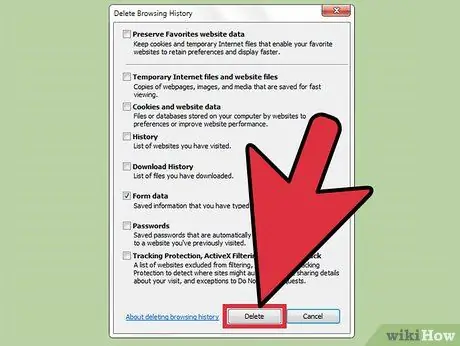
Hapi 5. Klikoni butonin "Fshi" për të fshirë artikullin e zgjedhur
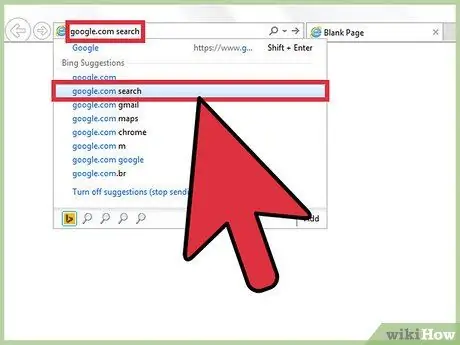
Hapi 6. Fshini një nga shënimet e kërkimit ose formularit
Nëse dëshironi të fshini vetëm një hyrje, bëjeni këtë me dorë pa fshirë të gjithë historinë:
- Klikoni në kolonën që përmban hyrjen që dëshironi të fshini. Nëse ka shumë shënime, mund t'ju duhet të shtypni shkronjat e para që të shfaqen shënimet.
- Theksoni hyrjen me miun ose tastierën.
- Fshini hyrjen e theksuar duke shtypur butonin Shift+Del.
Metoda 5 nga 6: Microsoft Edge (Windows 10)
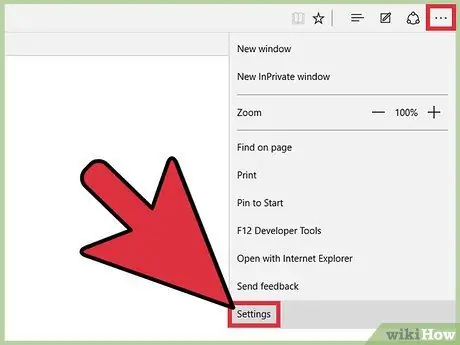
Hapi 1. Prekni ose klikoni butonin"
.. në këndin e sipërm të djathtë të dritares Edge.
Shiriti anësor i cilësimeve do të hapet.
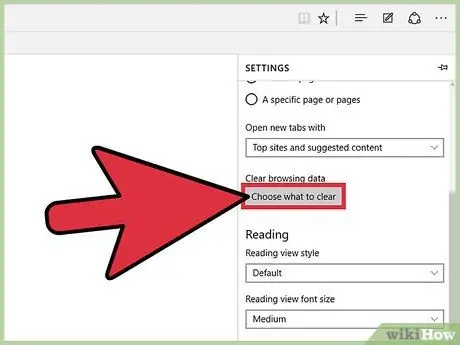
Hapi 2. Zgjidhni butonin "Zgjidhni çfarë të pastroni"
Shiriti anësor do të tregojë se cilat artikuj do të fshihen.
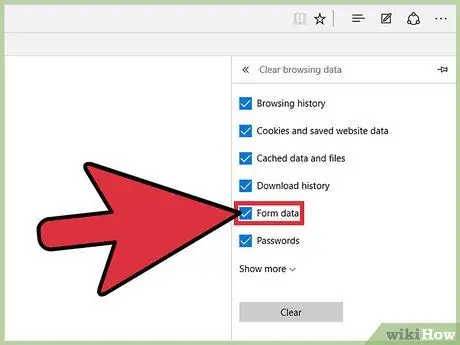
Hapi 3. Kontrolloni kutinë "Të dhënat e formularit"
Me këtë opsion, Edge do të fshijë shënimet që janë shtypur në fushat në faqet e internetit.
Nëse nuk doni që faqet që keni vizituar të shfaqen në shiritin e adresave, kontrolloni gjithashtu opsionin "Historia e Shfletimit"
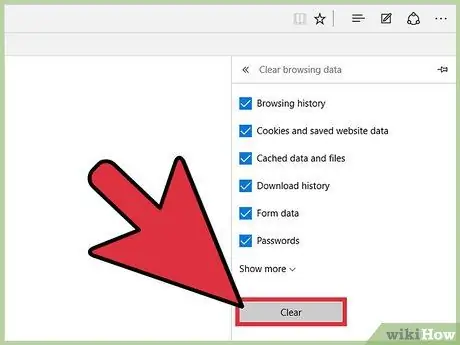
Hapi 4. Prekni ose klikoni butonin "Pastro" për të fshirë artikujt tuaj të zgjedhur
Kjo do të fshijë gjithçka që keni shtypur ndonjëherë në një formë ose fushë kërkimi në një faqe në internet.
Metoda 6 nga 6: Kërko në Google
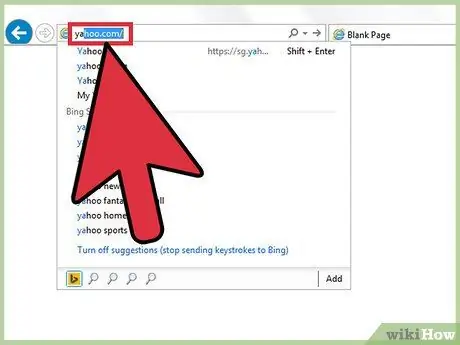
Hapi 1. Klikoni ose trokitni lehtë mbi fushën e Kërkimit të Google
Kërkimet tuaja më të fundit do të shfaqen. Ju mund të keni nevojë të shtypni disa shkronja në mënyrë që të gjeni kërkimin që dëshironi të fshini.
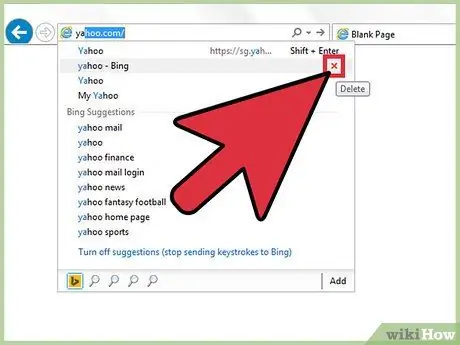
Hapi 2. Fshini kërkimin e dëshiruar
Klikoni butonin "Hiq" ose prekni "X" në të djathtë të kërkimit që dëshironi të hiqni. Hyrja do të hiqet nga historia e kërkimit në Google.
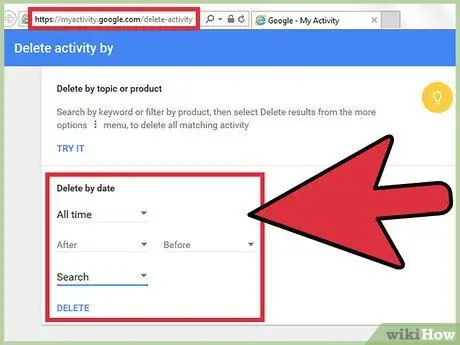
Hapi 3. Fshini të gjithë historinë e kërkimit
Ju mund të fshini të gjitha kërkimet e kaluara në Google duke përdorur faqen "Aktiviteti im":
- Shko te myactivity.google.com dhe identifikohu me llogarinë tënde të Google.
- Zgjidhni "Fshi aktivitetin nga" në menunë e majtë.
- Zgjidhni "Gjithë kohës" nga menyja "Fshi sipas datës".
- Zgjidhni "Kërko" nga menyja "Të gjitha produktet".
- Prekni ose klikoni "Fshi" për të fshirë të gjithë historinë e kërkimit në Google.






